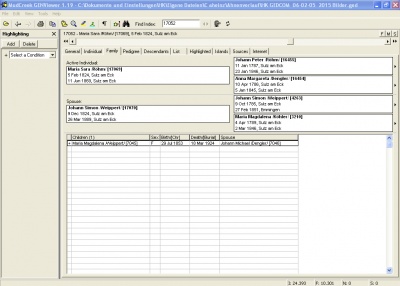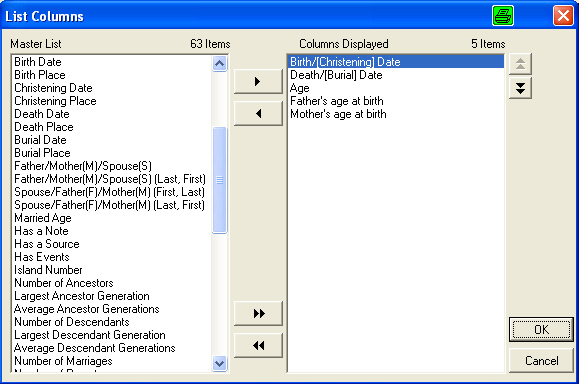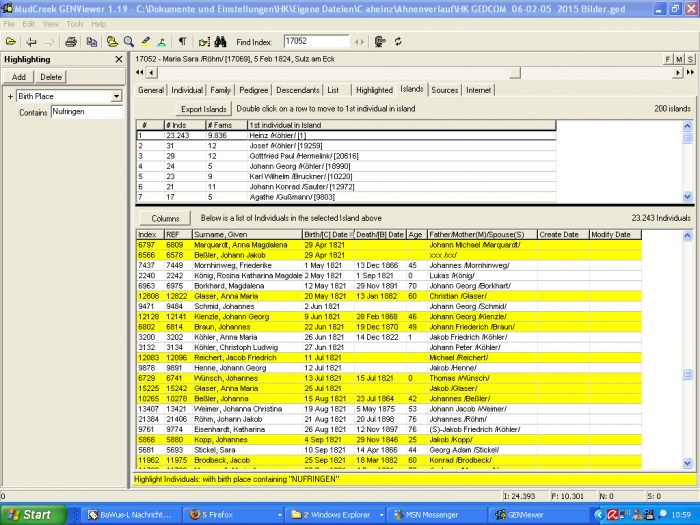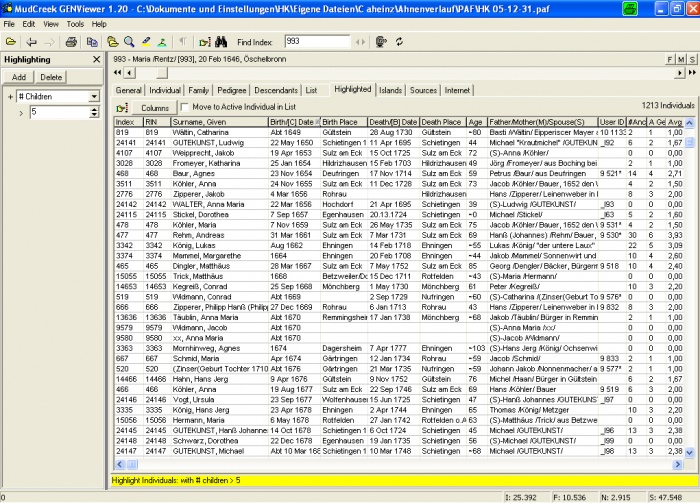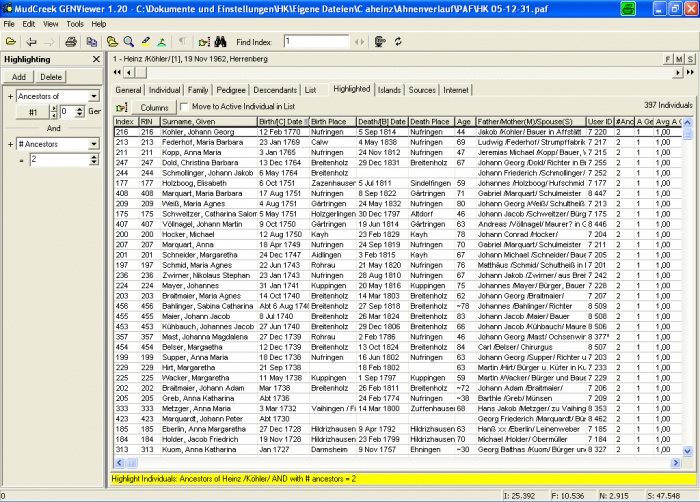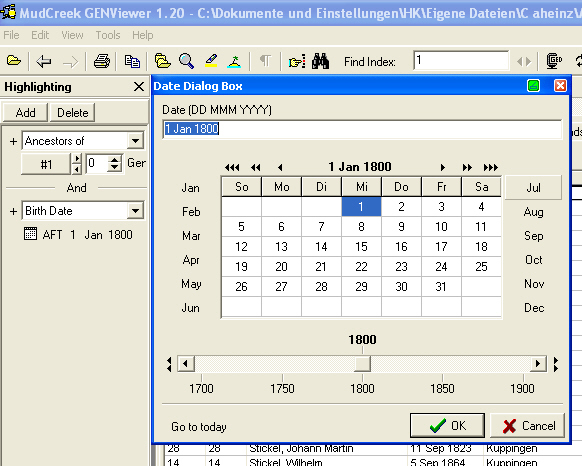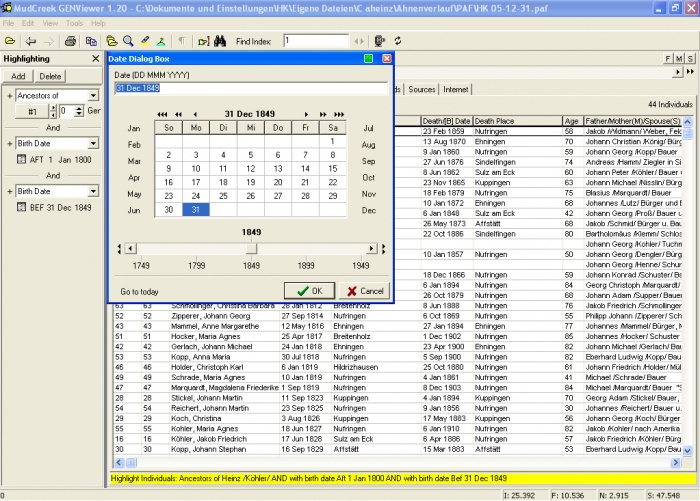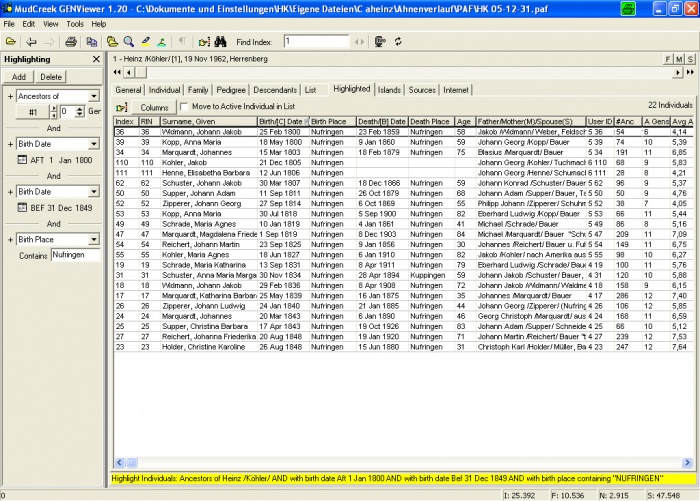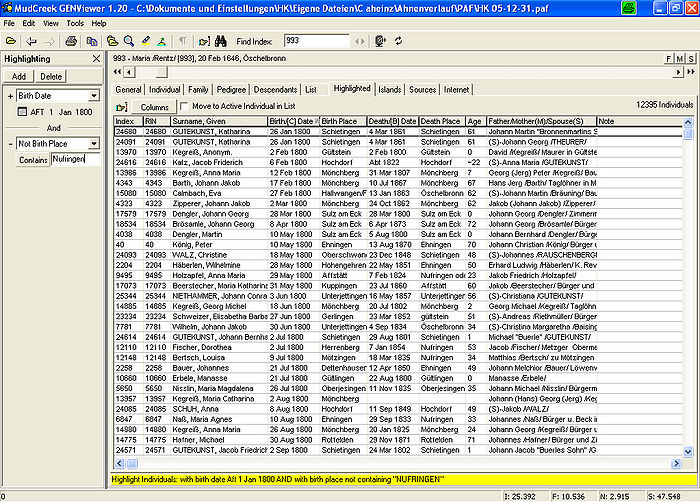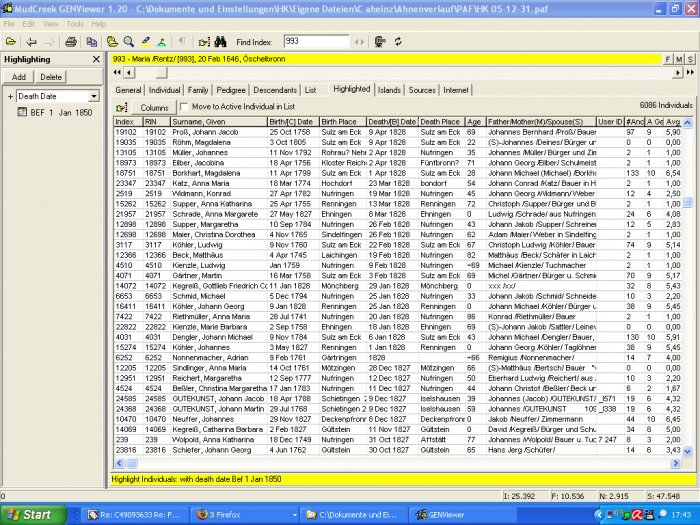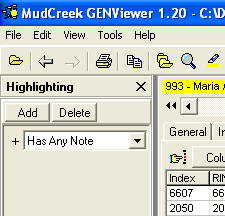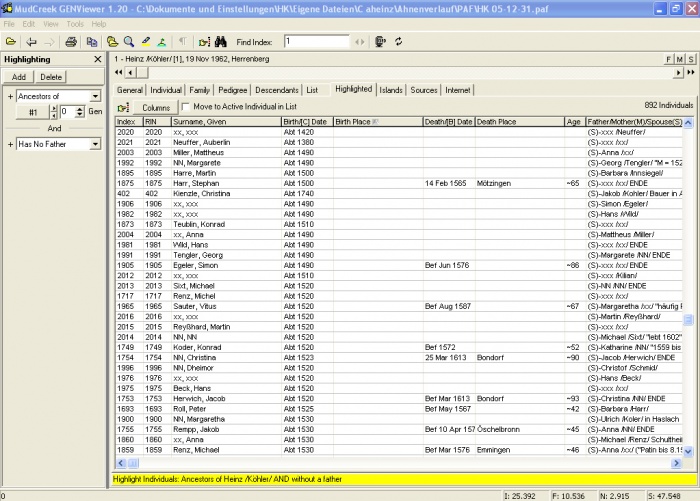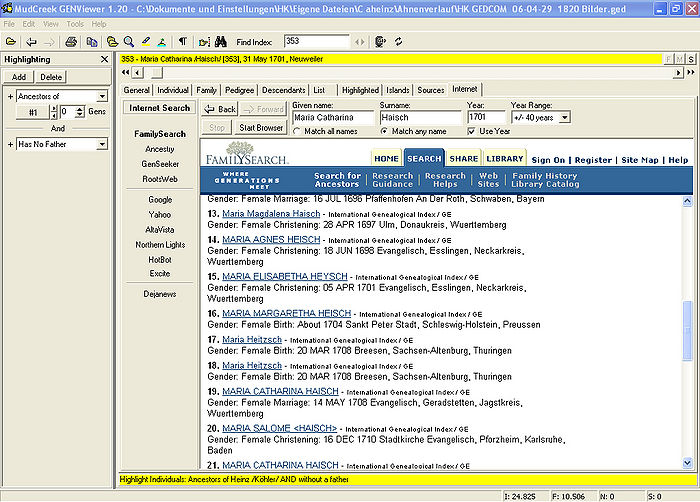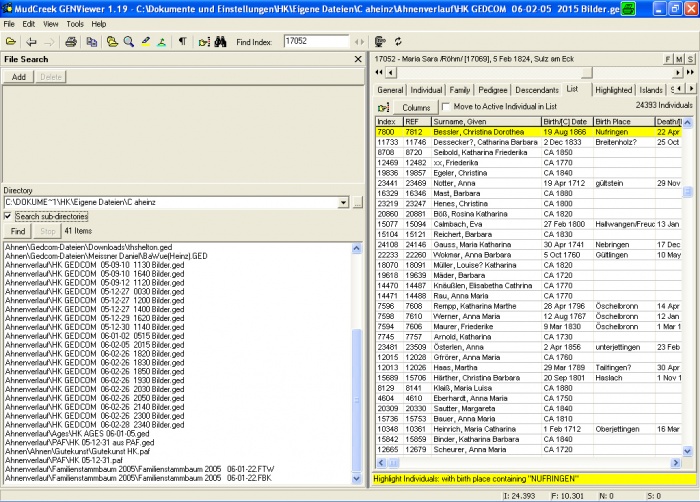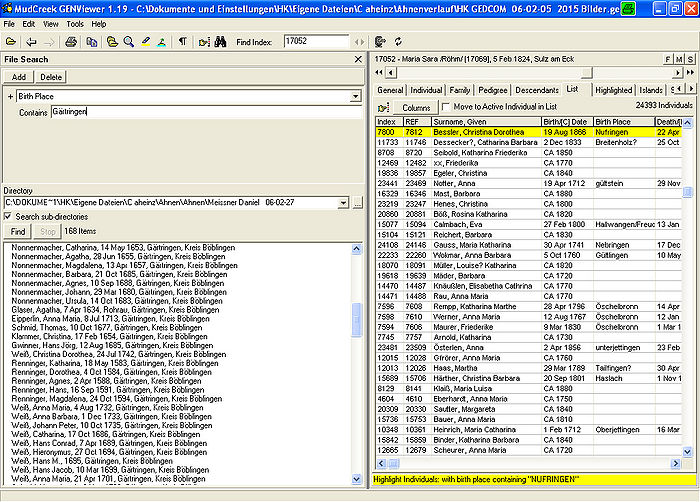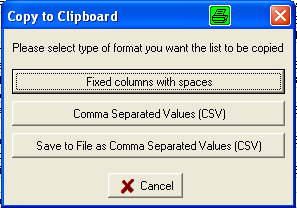GENViewer-Tipps
Version vom 9. Februar 2014, 12:21 Uhr von Ernestus (Diskussion • Beiträge) (Kat. auskommentiert, da Hauptartikel GENViewer kategorisiert ist)
zurück zu GENViewer
Bezeichnung
- Tipps für das genealogische Hilfsprogramm GENViewer
Allgemein
- Diese Seite soll den Anwender bei der Arbeit mit dem Programm und dessen Möglichkeiten etwas unterstützen. Des weiteren einige Möglichkeiten als Grundlage für weitere Ideen aufzeigen.
- Als Grundlage sollte vorher die Hauptseite von GENViewer betrachtet werden, bevor diese weiterführende Tipps erarbeitet werden
- Das Programm GENViewer kann auch PAF-Dateien direkt einlesen.
- Es kommen immer wieder neue Gedanken- und Lösungsansätze hinzu.
- (21.04.2006 Heinz Köhler)
Tipps
- Hier kommen die Tipps:
Suchen
- Es gibt 5 Standard-Such-Möglichkeiten:
- Index
- RIN
- User
- Surname, Name
- Name, Surname
Colums (Spalten aus- und einblenden)
- Die Darstellung der Spaltenkopfinformationen "Colums" (68 Auswahlmöglichkeiten) in den jeweiligen Registern (5 bis 8) kann über -Colums- individuel geändert werden.
- Sehr interessante und nützliche Spaltenkopfinformationen sind z.B: Alter, Heiratsalter, Alter des Vaters/Mutter bei der Geburt, hat eine Notiz, hat eine Quelle, Anzahl der Vorfahren/Nachfahren, Anzahl der Generationen der Vorfahren/Nachfahren, Anzahl der Kinder, Anzahl der Heiraten, Name des Vaters, Name der Mutter, Indexnummer, Referenznummer, Soundex Vorname/Nachname, Erstellungsdatum, Änderungsdatum, LDS-Informationen ........
- Anmerkung: mittels Mausklick in der Ausgabe kann in den Spaltenköpfen die jeweilige Liste auf- und absteigend sortiert werden.
Islands (Daten-Inseln)
- hier wird die Genealogie auf Personen-Daten-Inseln analysiert und die einzeln Inseln mit den dazugehörigen Personen angezeigt.
- Im oberen Fenster werden Die einzelnen Inseln mit der Inselnummer (#), Personenanzahl (# Inds), Familienanzahl (# Fams) und der niedrigsten Personennummer in der Insel angezeigt. Im unteren Fenster werden dann alle Personen der betreffenden Insel aufgelistet.
- Durch anselektieren im oberen Fenster wird der Inhalt der betreffenden Personen-Insel im unteren Fenster aufgelistet.
- Anmerkung: evt. eingestellte Highlighted-Filter werden farblich (hier: gelb) dargestellt und können zur Analyse verwendet werden. Die Anzahl der Personeninseln (200) und der Personeninhalt der aktiven Insel (23.243) wird ausgegeben. Der Spalteninhalt im unteren Fenster ist über "Colums" individuell einstellbar. Auch hier kann in den einzelnen Spalten mittels "klick" auf die Kopfzeile auf- oder absteigend sortiert werden

Export Islands (Export von Dateninseln)
- Durch verschmelzen von Daten, Fehler beim Löschen oder Sonstigem, kommen immer wieder Dateninseln zustande (man glaubt es kaum, was sich mit der Zeit ansammelt). Wenn man eine neue Gedcomdatei mit einer oder mehreren Dateninseln möchte, kann dieses sehr angenehm mit der Schaltfläche 'Export Islands' (bei Islands) gemacht werden.

- (war vor kurzem eine Anfrage in einer Mailingliste)
Highligting und Highlighted (Filter-Auswahl)
- Die einzelnen Kriterien lassen sich hinzu fügen und auch wieder löschen. Es kann mehrfach mit den Boolschen Operationen verschachtelt werden. Eine Umkehrung der Operation kann mittels Mausklick erfolgen. Nur Mut! Es macht Spaß.

- Wie bekomme ich eine Liste der Personen, welche mehr als 5 Kinder haben?
- Wie bekomme ich eine Liste der Vorfahren, welche 2 Vorfahren haben?
- Wie bekomme ich eine Liste der Vorfahren, welche nach dem 1. Januar 1800 geboren sind?
- Wie bekomme ich eine Liste der Vorfahren, welche nach dem 1. Januar 1800 und vor dem 31.12.1849 geboren sind?
- Wie bekomme ich eine Liste der Vorfahren, welche nach dem 1. Januar 1800 und vor dem 31.12.1849 in Nufringen geboren sind?
- Wie bekomme ich eine Liste der Personen, welche nach dem 1. Januar 1800 und nicht in Nufringen geboren sind?
- Wie bekomme ich eine Liste der Personen, welche vor dem 1. Januar 1850 den Todestag haben?
- Wie bekomme ich eine Liste der Personen, welche eine Notiz (Bemerkung) im Datensatz haben?
- Spitzenahnenauswahl:
- Personenliste ohne Quelle(n):
Die Auswahl "Has any Sources" verwenden. Dann einfach vorne auf das "+" drücken damit es "-" mit "Has no Sources" wird
Internet (Internetsuche)
- Wie sucht man mit seinen genealogischen Daten im Internet nach fehlenden Vorfahren (Spitzenahnen-Suche)?
- Ausgangsperson im Highlighting Panel mittels "Ancestors of" auswählen (da werden dann alle Vorfahren der Bezugsperson markiert und Highlighted-Fenster dargestellt). Als Bezugsperson wird die Standardmäßig die erste Person des Datensatzes (#1) ausgewählt. Diese kann mittels Klick auf die Nummer (#1) geändert werden. Mit dem "Gens"-Schalter kann nur eine ausgewählte Generation ausgewählt werden, die von Interesse wäre. Wir wollen in unsere Beispiel aber alle Spitzenahnen. Deshalb bleibt der Schalter auf "0" eingestellt
- Die zweite Selection "has no Father" wird mit "ADD" hinzu gefügt und ausgewählt (hier werden nur noch die Vorfahren markiert, welche keinen Vater haben. Jetzt sind nur noch die Spitzenahnen markiert, wenn wir immer Elternpaare in unserer Genealogie haben)
- Wechseln in das Highlighted-Fenster und dort die gewünschte Person mit Doppelklick auswählen, nach der gesucht werden soll (jetzt steht die ausgewählte Person oben im Fenster)
- wechseln in das Internet-Fenster. Dort sind dann die Daten (Vornamen, Nachnamen und Datum (CA-Datum werden leider nicht nicht übernommen --> von Hand eintragen!) der ausgewählten Person schon eingetragen. Anmerkung: empfehle das Kästchen von "Use Year" immer gedrückt zu lassen, da dann das Suchjahr und die Zeitraum-Suche aktiviert ist
- Im Kombinationsfeld "Year Range:" kann der Zeitraum der Suche eingeschränkt werden. Mit "Match all Names" wird nach allen Namen gesucht, welche eingetragen sind .....
- Anschließend das Feld "Familysearch" anselektieren und schon wird bei Familysearch gesucht

- Internetsuche:
File Search (Gedcomsuche und Suche mit Suchotionen in mehreren Gedcomdateien auf meinem Rechner)
- Wie suche ich Gedcomdateien auf meinem Rechner?
- Verzeichnis auswählen und evt. eine Unterordnersuche aktivieren
- Wie suche ich nach dem Geburtsort "Gärtringen" in allen Gedcomdateien auf meinem Rechner (unterhalb eines Ordners)?
- Die Suche ist wie oben schon angeführt mit allen möglichen Suchoptionen, Boolschen Operationen und Verschachtelungen möglich

Datenexport (z.B.: nach Excel) mit "Copy to Clipboard"
- Sämtliche auf den Registern dargestellte Informationen können Exportiert werden.
- Die angezeigten Daten können ausgedruckt, oder über -Copy to Clipboard- exportiert (CSV) werden.
Neuigkeiten
- Am 16.04.2006 wurde eine Anfrage zur weiteren Verbesserung an den Hersteller gesendet.
- Die Antwort war positiv.
- Nachstehende Spalteneinstellmöglichkeiten (Columns) stehen auf der Bearbeitungsliste:
- - Father's Index
- - Father's Birth Date
- - Mother's Index
- - Mother's Birth Date
- - Parent's Marriage Date
- - Number of Siblings
- - Number's of grandparents
--Xbpwb36 16:15, 21. Apr 2006 (CEST)
Viel Spaß mit dem Programm
Nufringen, den 21.04.2006 Heinz Köhler
zurück zu GENViewer